|
-
Wij gaan beginnen met de les
Open de kleurenpalet in je PSP
- Eigenschappen van materiaal: zet de voorgrondkleur op: #6c0d0e en de achtergrondkleur op wit
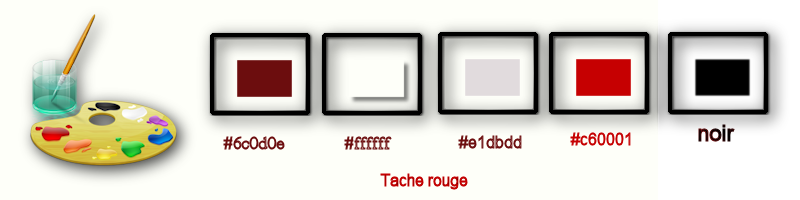
1. Open een nieuwe transparante afbeelding van : 995
x 685 pixels
2. Maak van de voorgrond/achtergrondkleur een lineair verloop met onderstaande instellingen
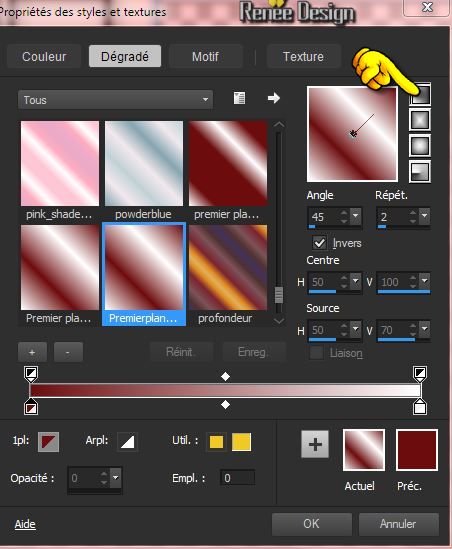
3. Gereedschap Vlakvulling: vul de laag met het verloop
4. Aanpassen-Vervagen-Gaussiaanse vervaging- Bereik op 55%
5. Efffecten- Reflectie effecten- Patroon met deze instellingen
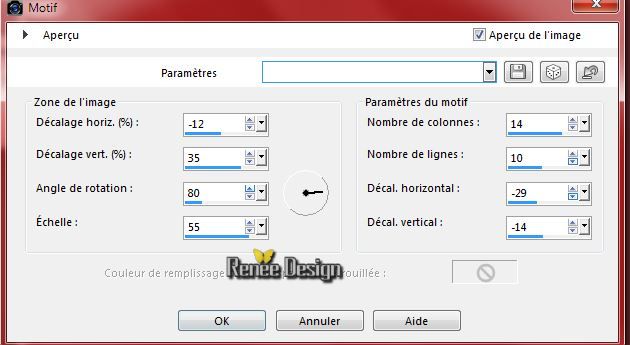
6. Effecten- Filter- Nick Color effex Pro3.0 - Bi-color Filters - Color
Brown-Set 1
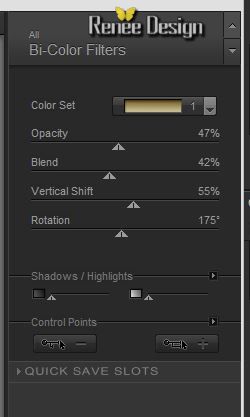
7. Lagen- Dupliceren
8. Effecten- Filter- Mystic Nights - Frosted Glass
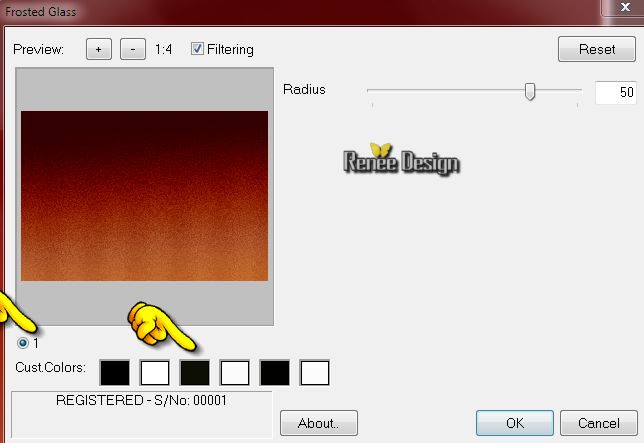
9. Eigenschappen achtergrond: zet de achtergrondkleur op zwart
10. Effecten- Filter- Filter Attack
Uitleg filter
1. Klik op 1 Filter
2. Klik op 2 die rode rand , zo kom je in het menu
3.In het menu >Kies - Random Sterne I
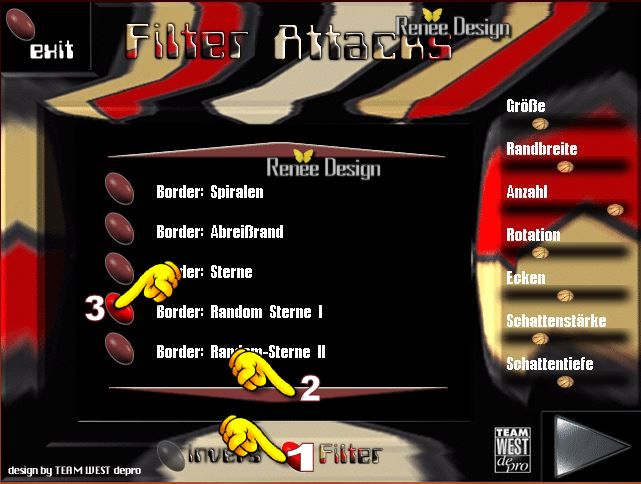
Zet de instellingen goed aan de rechterkant
*Speel met de instellingen en kijk of jij het juiste resultaat bereikt
Klik dan op de driehoek rechts onderaan en OK
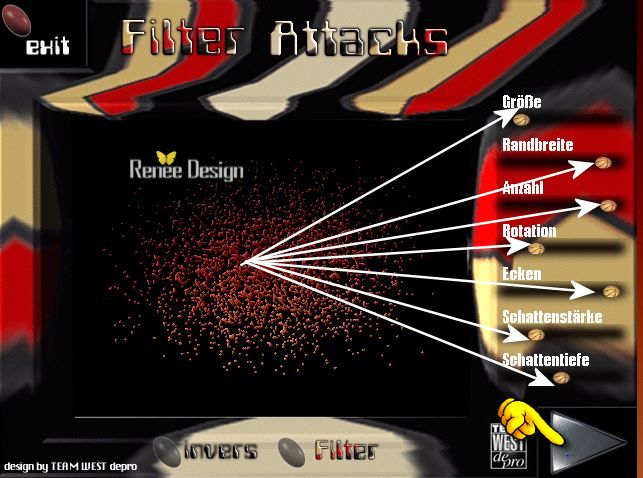
11. Effecten- Filter -Mura's Meister -Perspective Tilling- Klik op reset en neem de standaardinstellingen
12. Afbeelding- Omdraaien
13. Gereedschap Selectie-(S) Aangepaste selectie met onderstaande instellingen

14. Bewerken- Knippen- Bewerken- Plakken als nieuwe laag op je werkje
en niet meer verplaatsen
Selecties- Niets selecteren
15. Lagenpalet: zet de mengmodus op Overlay en de laagdekking op 77%
16. Lagen- Dupliceren -Afbeelding- Omdraaien
17. Effecten- Afbeeldingseffecten- Verschuiving met deze instellingen
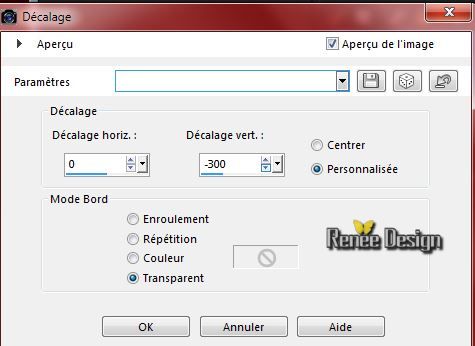
18.Lagen- Samenvoegen- Omlaag samenvoegen
- Lagenpalet: zet de mengmodus op Luminantie-Oud en de laagdekking op 46%
19. Effecten- Randeffecten- Accentueren
- Eigenschappen Achtergrond: zet de achtergrondkleur op : #e1dbdd
20. Lagen- Nieuwe rasterlaag
- Gereedschap Vlakvulling: vul de laag met de achtergrondkleur #e1dbdd
21. Lagen- Nieuwe maskerlaag uit afbeelding en neem masker : "Renee_masque_tache_rouge"

- Lagen- Samenvoegen- Groep samenvoegen
22. Aanpassen- Scherpte- Verscherpen ( herhaal nog een keer )
23. Lagen- Nieuwe rasterlaag
24. Gereedschap Selectie-(S) Aangepaste selectie met onderstaande instellingen

25. Gereedschap Vlakvulling: vul de selectie met de achtergrondkleur
26. Effecten- Filter- Carolaine and Sensiblity CS Reflection
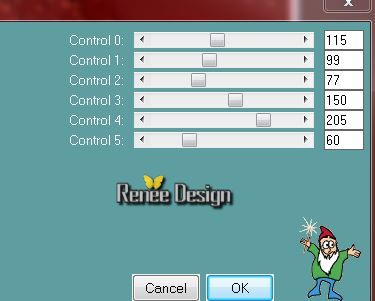
27. Effecten- Vervormingseffecten- Spiraal op 500
Selecties- Niets selecteren
28. Effecten- Vervormingseffecten- Platslaan/Indrukken met onderstaande instellingen
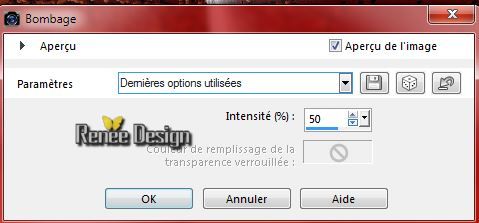
29. Lagenpalet: zet de mengmodus op Overlay en de laagdekking op 79%
- Eigenschappen Voorgrond:Open verloop ''
@nn_010914_GR_Autumn_tdstudio'' Maak een radiaal verloop met onderstaande instellingen
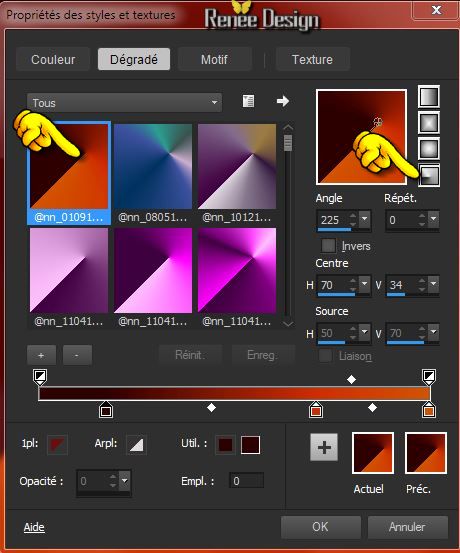
30. Lagen- Nieuwe rasterlaag
- Gereedschap Vlakvulling: vul de laag met het verloop
31. Effecten- Filter - Distort - Shear
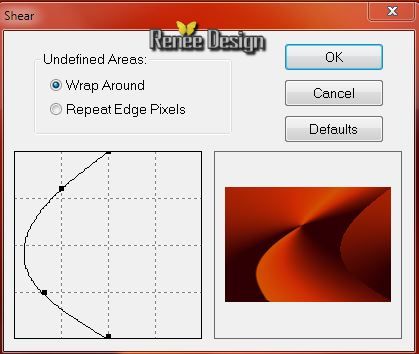
32. Lagenpalet: zet de mengmodus op Zacht Licht en de laagdekking op 65%
33. Gereedschap Selectie-(S) Aangepaste selectie met onderstaande instellingen

34.
Effecten-Filter Unlimited 2.0 -Toadies - Blast' em! met deze instellingen 71/211
Selecties- Niets selecteren
35.
Open de tube ''Renee_3bloules_TR''
-
Bewerken- Kopiëren- Bewerken- Plakken als nieuwe laag
36.
Effecten- Afbeeldingseffecten- Verschuiving met deze instellingen
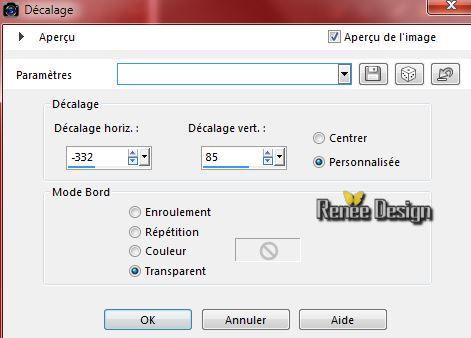
37.
Effecten- Filter - EyeCandy 5 -Impact - Glass-Tab-Settings- User Settings-en neem mijn voorinstelling-''Preset
''tache_rouge_glass''
38.
Open de tube ''Renee_tube-soulier_globe.pspimage''
-
Bewerken- Kopiëren- Bewerken- Plakken als nieuwe laag
39.
Plaats in het midden zie voorbeeld
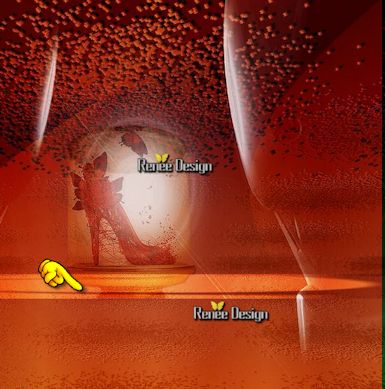
40.
Lagenpalet: zet de mengmodus op Overlay
41.
Open de tube ''calguisportarait04112014.pspimage''
-
Bewerken- Kopiëren- Bewerken- Plakken als nieuwe laag
42.
Plaats naar rechts (zie grote afbeelding )
Selectiegereedschap(K) trek uit naar boven en naar beneden
-
Zet de laagdekking op 75%
43.
Open de tube ''TR_renee_tube_effet 1''- Bewerken- Kopiëren- Bewerken- Plakken als nieuwe laag en plaats
44.
Lagen- Samenvoegen- Zichtbare lagen samenvoegen
45.
Gereedschap Selectie-(S) Aangepaste selectie met onderstaande instellingen

46.
Selecties- Laag maken van de selectie
47.
Effecten- Filter - Dragon Fly - Sinedots II
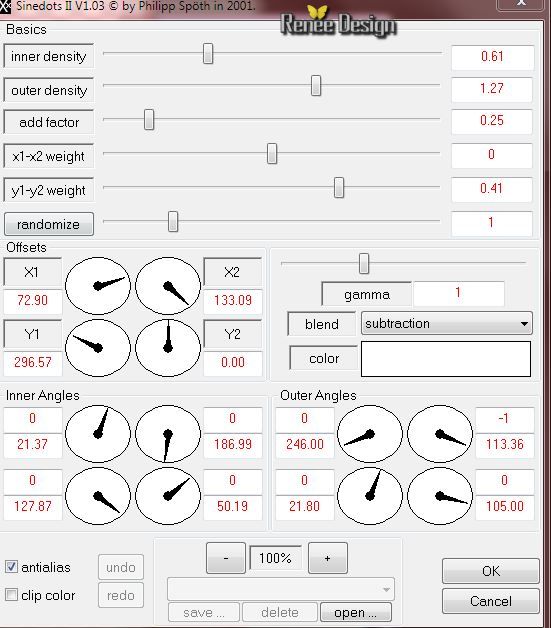
Selecties- Niets selecteren
48.
Zet de laagdekking op 44%
49.
Open de tube ''Renee_tube_demi_cactus_robot''- Afbeelding- Formaat wijzigen met 80%
-
Bewerken- Kopiëren- Bewerken- Plakken als nieuwe laag op je werkje en plaats
-
zie grote afbeelding
50.
Effecten-Filter Unlimited 2.0 - Color - Color Expander
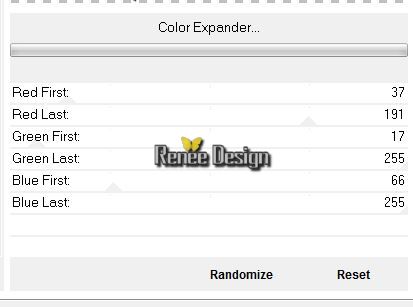
51.
Lagen- Nieuwe rasterlaag
52.
Selecties-Selectie laden/opslaan-selectie laden van af schijf en neem selectie ''TR_selction1''
Gereedschap Vlakvulling: vul de selectie met de achtergrondkleur #e1dbdd
53.
Effecten- 3D effecten- Gestanst met deze instellingen
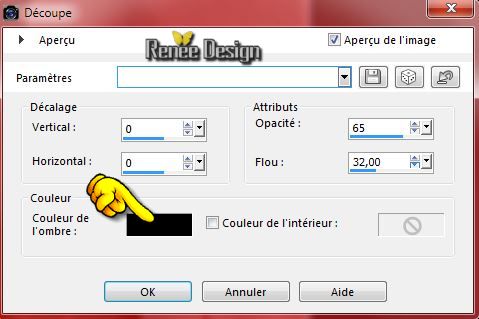
54.
Effecten- Eigen Filter -Emboss 3 standaardinstellingen
Selecties- Niets selecteren
58.
Gereedschap Toverstok: klik in het midden van deze bewerking
-
Eigenschappen van materiaal: zet de voorgrondkleur op:
#c60001
56.
Gereedschap Vlakvulling: vul de selectie met de voorgrondkleur
57.
Effecten- Filter -EyeCandy 5 Impact - GlassTab- Settings- User Settings en neem mijn voorinstelling- Preset ''TR_Glass''
Selecties- Niets selecteren
58.
Open de ''TR_vague '' Bewerken- Kopiëren-Bewerken- Plakken als nieuwe laag op je werkje
Plaats zie voorbeeld
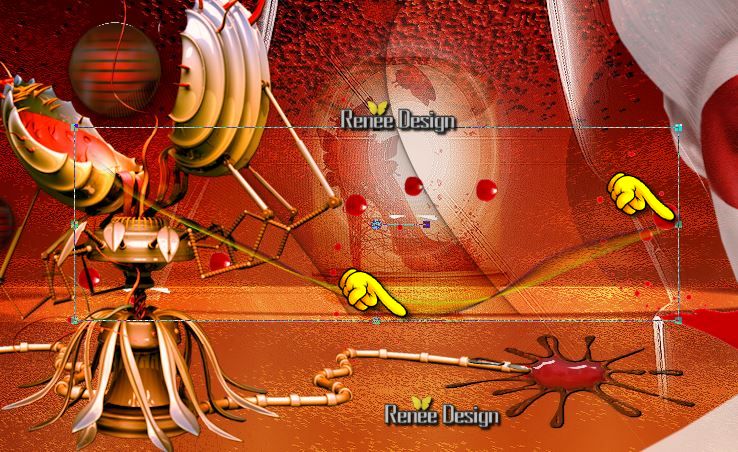
-
Lagenpalet: zet de mengmodus op Overlay
59.
Open de tube ''TR-Pot_couleur''-Bewerken- Kopiëren-Bewerken- Plakken als nieuwe laag op je werkje
-Plaats op het haar van de dame
60.
Afbeelding- Randen toevoegen met : 1 pixel zwart
61.
Selecties- Alles selecteren
62.
Effecten- 3D effecten- Slagschaduw met onderstaande instellingen
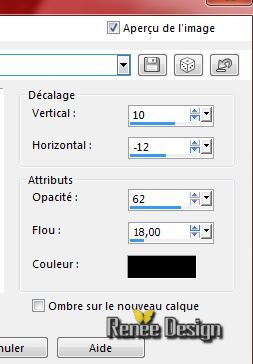
63.
Afbeelding- Randen toevoegen met :60 pixels #e1dbdd
64.
Selecties- Omkeren
65.
Effecten- 3D effecten- Knop met onderstaande instellingen

66.
Selecties- Laag maken van de selectie
67. Effecten- Filter - Simple- Zoom Out and Flip
68. Effecten- FilterEyeCandy 5 Impact Glass-Tab- Settings - Preset Clear
Selecties- Niets selecteren
69.
Afbeelding- Randen toevoegen met : 30 pixels wit
70.
Open de tube ''Tache_rouge_titre_tutoRenee''
-Bewerken- Kopiëren- Bewerken- Plakken als nieuwe laag
71.
Lagenpalet: zet de mengmodus op Luminantie-Oud ( of naar eigen keuze )
72.
Afbeelding- Randen toevoegen met : 1 pixel zwart
73.
Afbeelding- Formaat wijzigen met 995 pixels Breedte
74.
Aanpassen- Zachtheid-Verzachten
Sla op als JPG
Lettertype kunt u hier downloaden 
De les is klaar. Ik hoop dat jullie er net zoveel plezier mee hadden als ik met het schrijven van deze les.
Renée
Deze les werd door Renée geschreven op 12/11/2014
Uitgave op/in
11/2014
*
Elke gelijkenis met een andere bestaande les berust op puur toeval
* Vergeet onze vertalers/tubers/testers niet te bedanken die achter de schermen werken.
Bedankt Renée
*
|